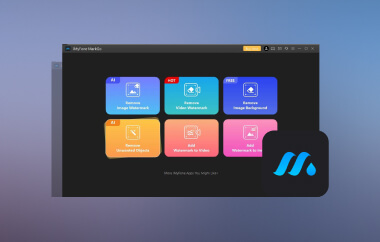O InShot é um aplicativo popular de edição de vídeo conhecido por seu design amigável para iniciantes e recursos divertidos. No entanto, ele não está disponível para usuários de PC. É por isso que oferecemos a você o melhor InShot para PC alternativas! Essas opções oferecem recursos semelhantes e mais maneiras de criar e editar vídeos. Explore essas ótimas ferramentas e crie vídeos chamativos no seu computador!
Parte 1: O InShot está disponível para Windows e Mac?
Muitos usuários móveis do InShot estão perguntando se há um InShot para PCs. Infelizmente, o InShot não é feito para computadores Windows ou Mac. Ele só está disponível em dispositivos móveis como iPhones e telefones Android. Você pode tê-lo na App Store ou Google Play Store, mas não em lojas de programas de computador.
Se você quiser usar o InShot em um Windows e Mac, você pode usar um emulador de Android, como o Bluestacks. Ele permite que você execute aplicativos móveis no seu computador. No entanto, ele pode ser lento, e às vezes os recursos também não funcionam.
Parte 2: As 5 principais alternativas ao InShot para PC no Windows e Mac
1. Conversor de Vídeo AVAide
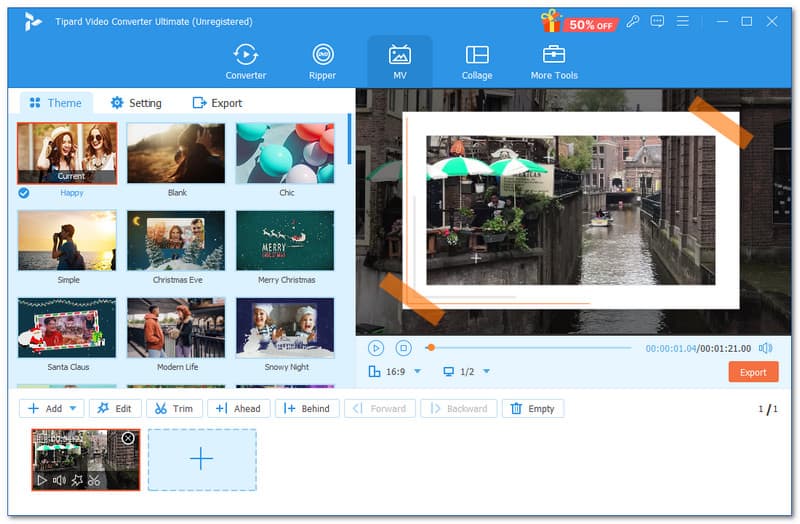
AVAide Video Converter pode fazer tudo o que o InShot pode. Isso o torna a melhor alternativa do InShot para PC para edição de vídeo. A parte impressionante é que ele é mais do que apenas um conversor; ele também oferece muitos recursos de edição excelentes.

EXPERIMENTE DE GRAÇA Para Windows 7 ou posterior
 Download seguro
Download seguro
EXPERIMENTE DE GRAÇA Para Mac OS X 10.13 ou posterior
 Download seguro
Download seguroEste programa permite que você edite vídeos com facilidade. Ele lhe dá controle sobre muitos aspectos do seu vídeo. Você pode cortar para remover bordas indesejadas e girar clipes para obter o ângulo ou posição correta. Você também pode aplicar efeitos e filtros. Isso ajudará seu vídeo a parecer mais criativo e profissional. Para aqueles que gostam de adicionar texto ou toques pessoais, o AVAide Video Converter permite que você adicione marcas d'água ou legendas. Outra coisa é que você pode mesclar clipes. Ele permite que você combine muitos vídeos em um projeto perfeito.
Com sua interface simples, é fácil para iniciantes aprenderem. Mas tem ferramentas suficientes para satisfazer editores mais avançados também.
Características principais:
• Observe suas edições enquanto as faz
• Suporta resolução de vídeo de 1080p, 4K, 5K e 8K
• Converte vídeo, áudio e DVDs para mais de 300 formatos
• Crie filmes usando clipes, fotos e músicas com modelos fáceis
• Combine vários vídeos ou fotos em um quadro para colagens criativas
- Prós
- Os vídeos permanecem com alta qualidade mesmo após a conversão ou edição
- Funciona com muitos tipos de mídia, incluindo DVDs e arquivos de áudio
- Oferece muitos recursos de edição criativa para criar vídeos exclusivos
- Contras
- Embora ofereça uma versão gratuita, alguns recursos avançados exigem pagamento
2. Atalho
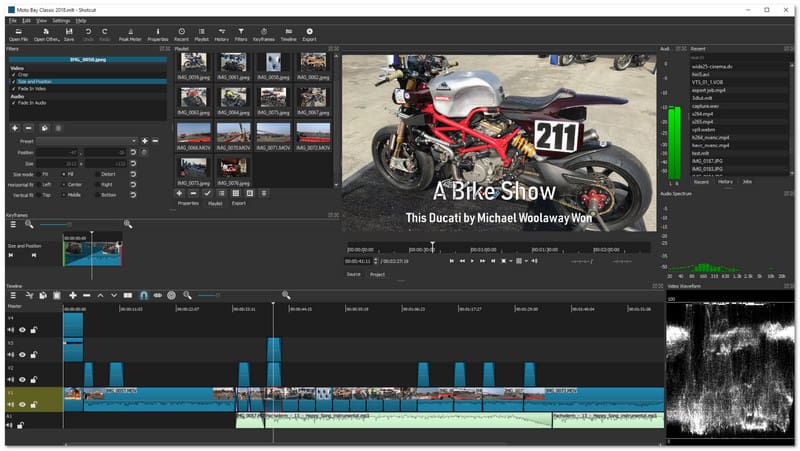
Uma opção do InShot para Mac e Windows conhecida por ser gratuita e de código aberto é o Shotcut. Ele ostenta muitos recursos fortes. Isso o torna bem conhecido por usuários que querem uma edição robusta sem gastar dinheiro. Este programa tem um cronograma descomplicado e muitas opções de personalização. Ele pode lidar com projetos pequenos e grandes projetos de edição. Ele também é atualizado regularmente para acompanhar as últimas necessidades de edição.
Características principais
• Permite exportações de alta resolução
• Inclui opções de captura de tela e edição de áudio
• Muitos filtros, transições e recursos de correção de cores
- Prós
- Funciona com centenas de tipos de arquivo
- Você pode capturar áudio e vídeo do seu computador
- Ele permite que você combine diferentes formatos, resoluções e taxas de quadros em um projeto
- Contras
- Leva algum tempo para aprender em comparação com outros editores
- O layout pode parecer complicado para iniciantes navegarem
3. Editor de vídeo VSDC
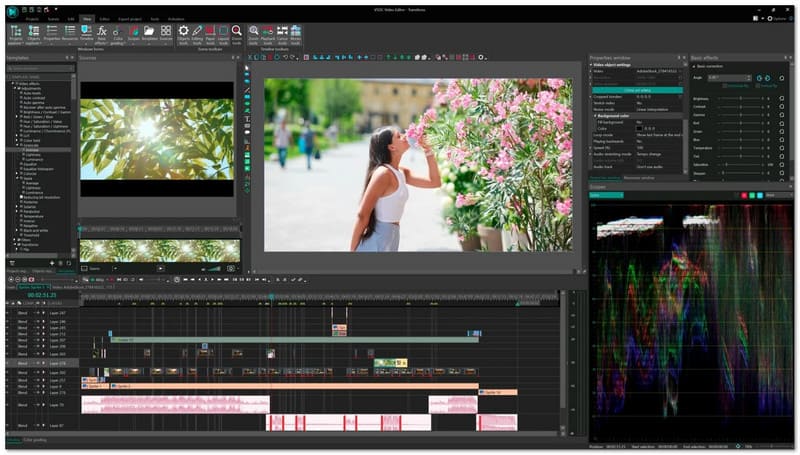
Mesmo em sua versão gratuita, o VSDC Video Editor tem recursos avançados que são raros para editores de vídeo. Ele fornece recursos úteis como gradação de cores, efeitos visuais e ajuste fino de áudio. A versão profissional tem mais recursos, mas a gratuita já contém a maioria do que você precisa para uma edição séria. De fato, é uma ótima alternativa ao editor de vídeo InShot para PC entre usuários que desejam uma saída profissional com orçamento limitado.
Características principais
• Suporta arquivos de vídeo HD, 4K e VR
• Inclui opções de mascaramento e efeitos especiais
• Opções de alto nível para correção de cores e mesclagem
- Prós
- Suporta muitos tipos de arquivos diferentes
- Ele permite que você publique vídeos diretamente nas redes sociais
- Possui muitos recursos profissionais, como correção de cores e estabilização de vídeo
- Contras
- Alguns recursos não são gratuitos
- A interface é confusa para iniciantes
4. Corte Cap.
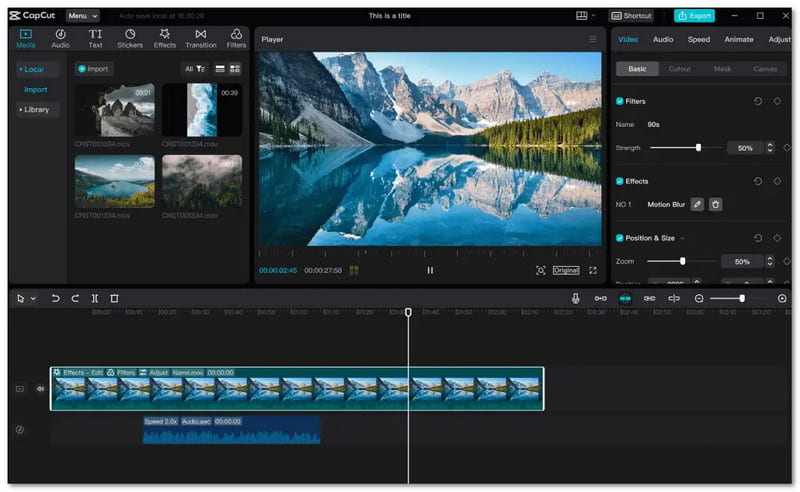
Desenvolvido pela ByteDance, a criadora do TikTok, o CapCut é uma alternativa popular ao InShot para Windows. Este editor de vídeo foi projetado para edições rápidas e simples. É perfeito para conteúdo de mídia social. Inclui muitos efeitos da moda, filtros e uma enorme biblioteca de opções de áudio. Além disso, é gratuito e não adiciona marcas d'água. Isso o torna perfeito para projetos rápidos.
Características principais
• Uma biblioteca de música e efeitos de áudio integrados
• Exportações sem marcas d'água, totalmente grátis
• Filtros, transições e adesivos pré-fabricados para fácil personalização
- Prós
- Grátis para uso em telefone e computador
- Design simples para celular e fácil de aprender
- Inclui recursos básicos como adicionar texto e cortar
- Contras
- Permite apenas uma faixa de vídeo e uma de áudio
- Pode levar mais tempo para terminar os vídeos em dispositivos mais antigos
5. OpenShot
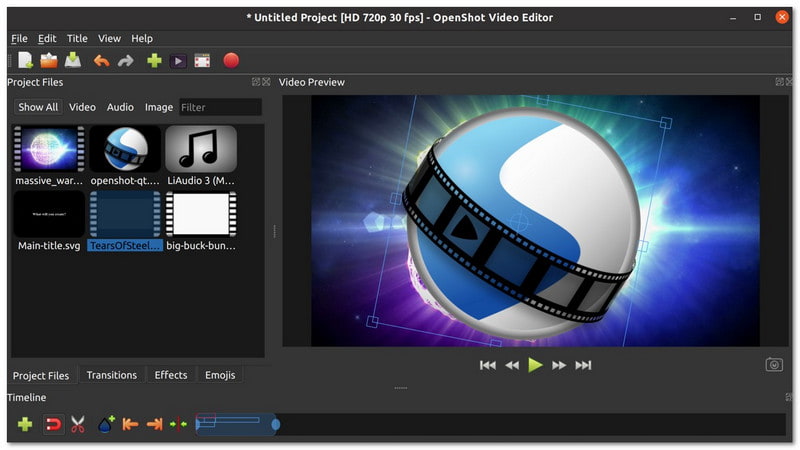
Outro editor de vídeo como o InShot para PC que é gratuito e de código aberto e ótimo para edições simples a moderadas é o OpenShot. Este editor de vídeo contém recursos básicos como corte, transições e títulos. Mais importante, ele fornece uma interface fácil de entender que é ótima para iniciantes. Ele tem uma linha do tempo de arrastar e soltar fácil de aprender. Isso o torna uma escolha amigável para novos editores.
Características principais
• Interface simples de arrastar e soltar
• Funciona com a maioria dos formatos de vídeo
• Transições básicas de vídeo, efeitos e animação 3D
- Prós
- Disponível em mais de 70 idiomas
- O design fácil de usar torna o aprendizado divertido
- Oferece uma ampla gama de ferramentas de edição poderosas
- Contras
- Ele desacelera com projetos grandes ou complexos
- Não funciona perfeitamente em computadores mais antigos
Parte 3: Como baixar o InShot para PC e usá-lo
O InShot é um dos aplicativos de edição de vídeo mais usados. Mas não está disponível para PC. No entanto, você pode usar AVAide Video Converter como uma boa alternativa. Ele tem muitos recursos como edição de vídeo, conversão e criação de filmes.
Etapas para baixar o AVAide Video Converter
Passo 1Baixe o AVAide Video Converter do site oficial.

EXPERIMENTE DE GRAÇA Para Windows 7 ou posterior
 Download seguro
Download seguro
EXPERIMENTE DE GRAÇA Para Mac OS X 10.13 ou posterior
 Download seguro
Download seguroPasso 2Instale o AVAide Video Converter seguindo as instruções de instalação na tela.
etapa 3Após a instalação, abra o AVAide Video Converter para começar a usá-lo.
Como usar alguns recursos do AVAide Video Converter
1.Editar vídeos
Passo 1Vá para o MV guia e clique no botão (+) para adicionar sua filmagem.
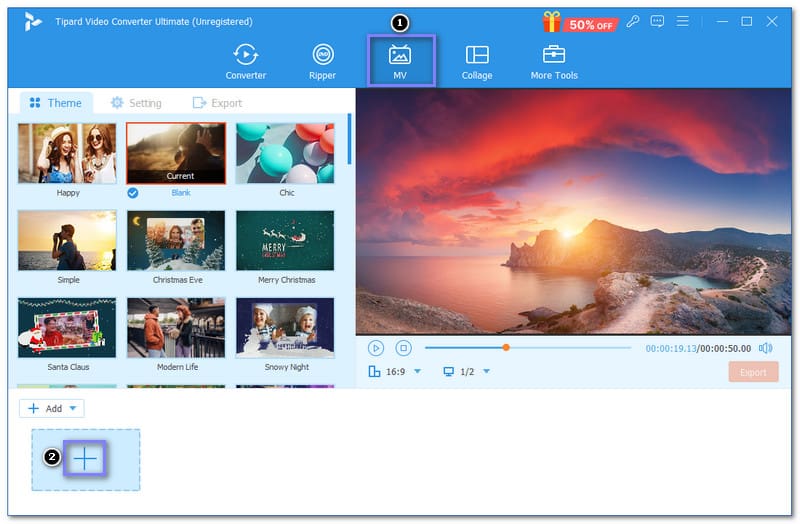
Passo 2Clique no Editar botão e usar Girar e cortar, Efeito e filtro, Marca d'água, e Áudio opções.
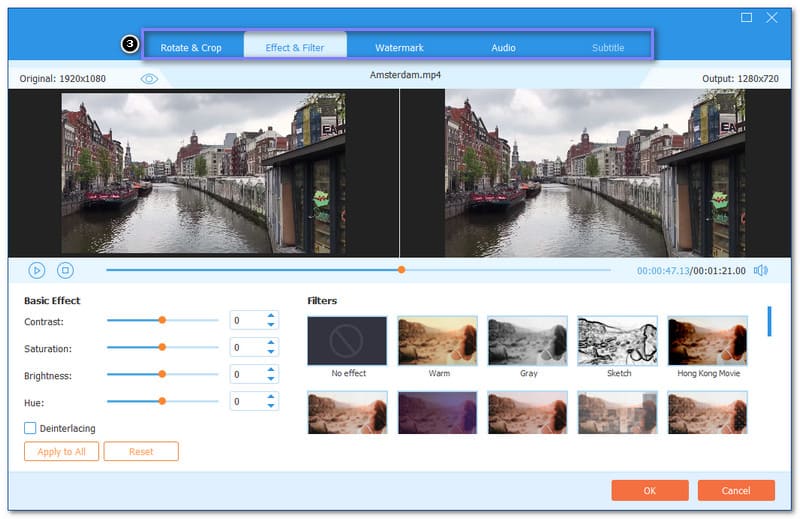
etapa 3Quando estiver satisfeito, clique no OK botão para aplicar a edição que você fez.
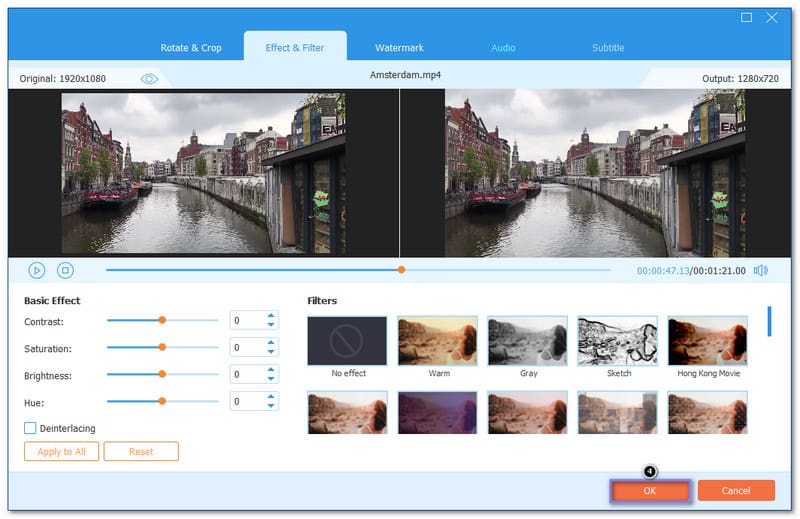
2. Converter vídeos
Passo 1Vou ao Conversor guia e clique no + Botão Adicionar arquivos para importar seu arquivo.
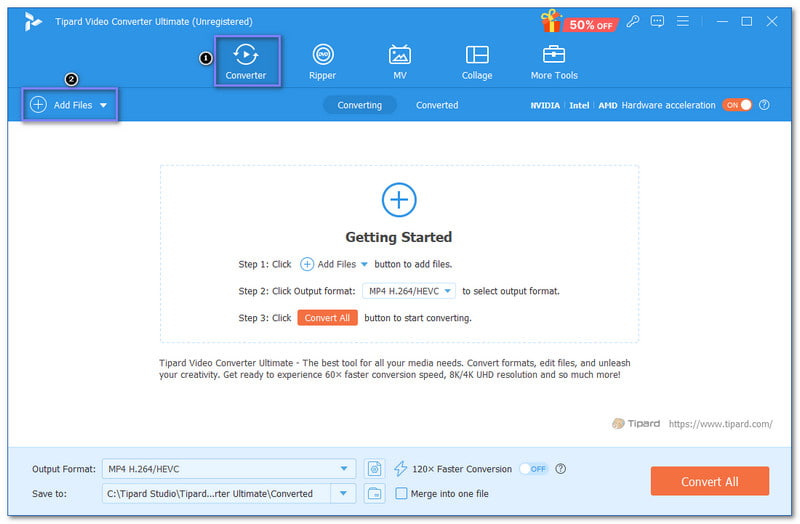
Passo 2Acerte o Formato menu suspenso e selecione o formato no qual deseja converter seu vídeo original.
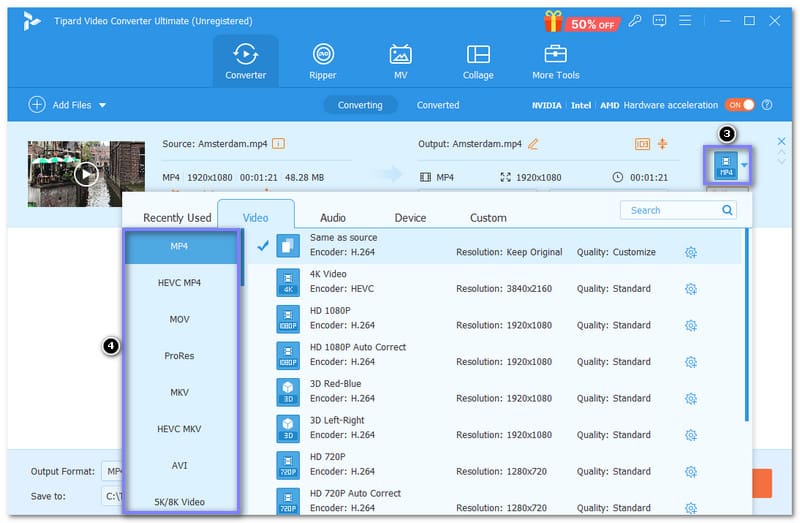
etapa 3Clique no Roda dentada botão para ajustar os parâmetros de vídeo e áudio. Você pode modificar o Qualidade, Resolução, Taxa de quadros, Taxa de bits e Resolução debaixo de Vídeo opção. Você também pode modificar o Codificador, Taxa de amostragem, Canal, e Taxa de bits na opção Áudio. Quando estiver pronto, pressione o botão Crie um novo botão para aplicar suas alterações.
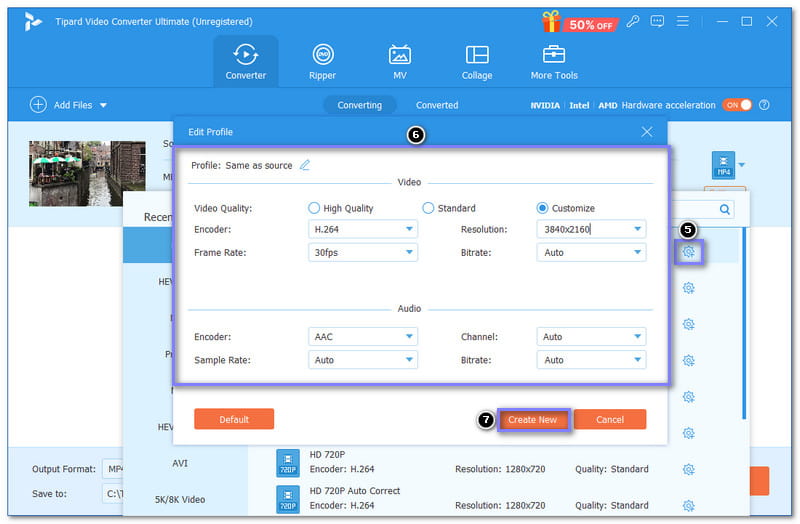
Passo 4Por fim, clique no Converter tudo botão para iniciar o processo de conversão de vídeo.
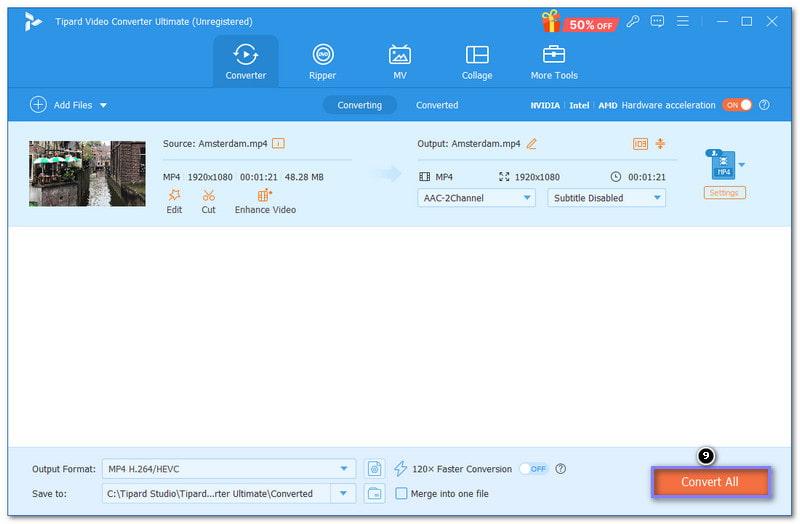
3. Crie Colagem
Passo 1Vou ao Colagem aba e selecione um modelo específico.
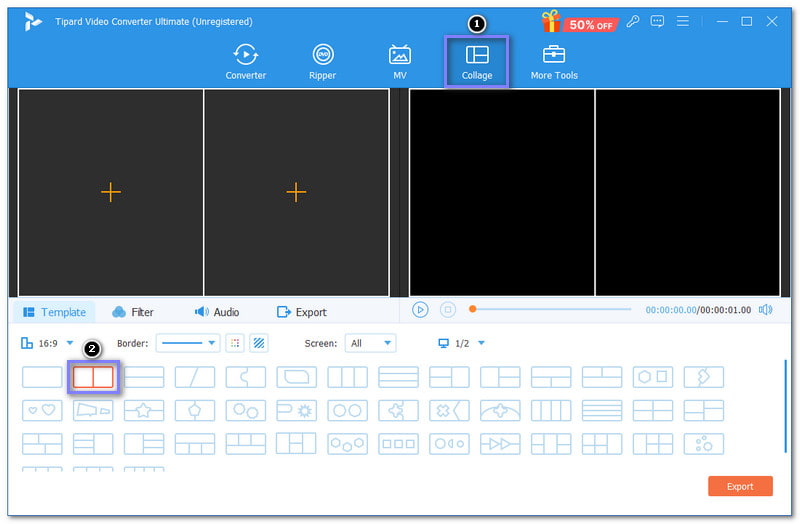
Passo 2Adicione arquivos de mídia clicando em (+) no modelo escolhido.
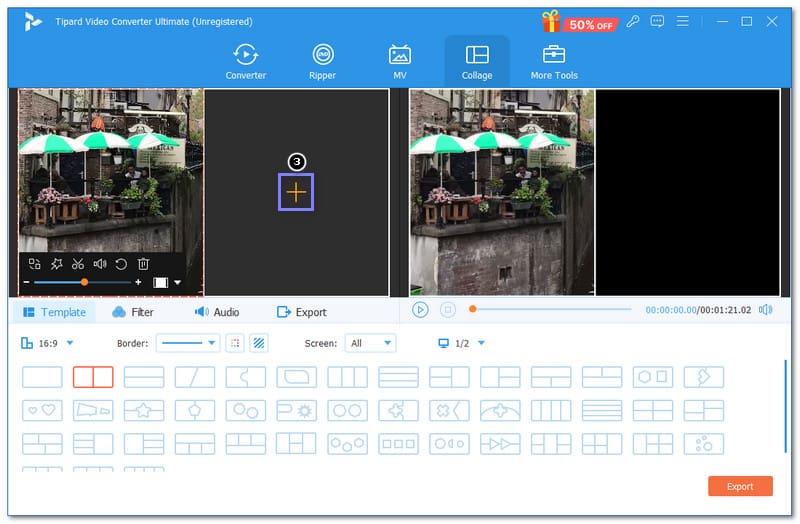
etapa 3Você pode aumentar e diminuir o zoom e girar os clipes diretamente para a tela de visualização esquerda. Se quiser refinar os clipes ainda mais, clique no Varinha botão. Você pode aplicar efeitos e filtros, texto e adicionar áudio. Em seguida, clique no OK botão para salvar sua edição.
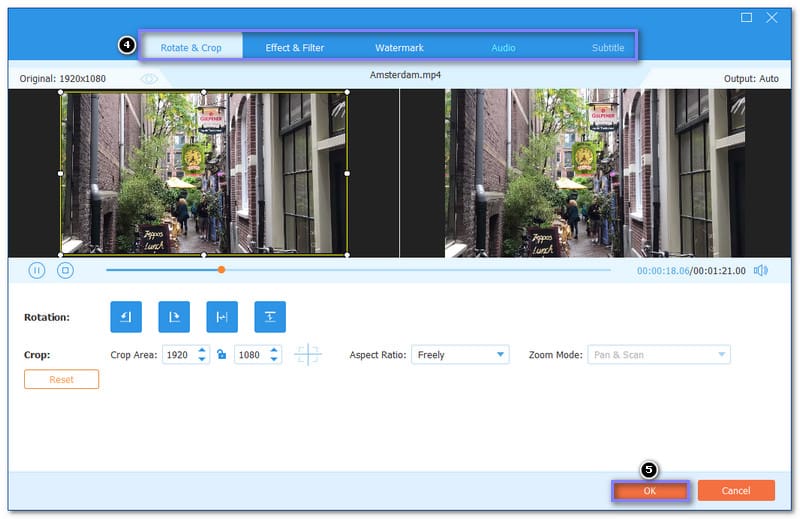
Passo 4aperte o Exportar botão para salvar sua colagem.
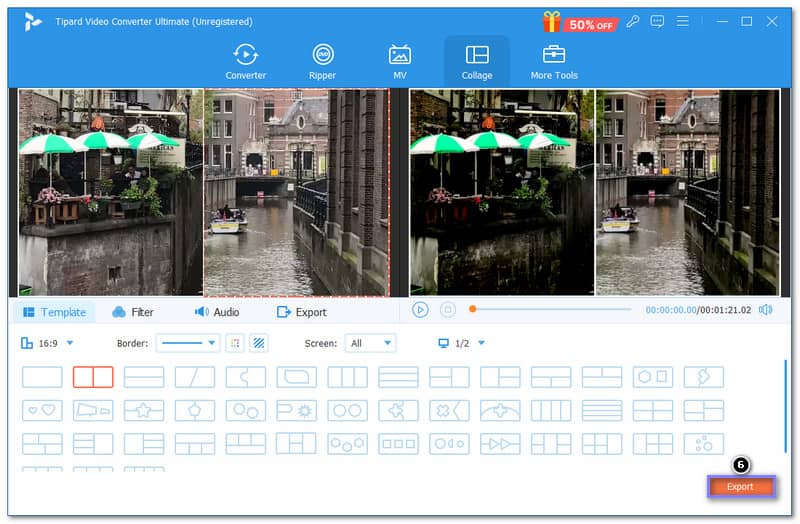
Pronto! Se você quer uma boa alternativa para InShot para Mac e Windows, o AVAide Video Converter é uma ótima escolha. Qualquer um pode usá-lo com seu design amigável para iniciantes. Então, se você quer fazer um vídeo divertido ou editar um projeto especial, ele pode ajudar você a fazer tudo isso no seu computador!
Sua caixa de ferramentas de vídeo completa que suporta mais de 350 formatos para conversão em qualidade sem perdas.